高度なポートスキャナは、ネットワークポートをスキャンするのに便利な小さくて強力なツールです。この無料のネットワークポートスキャンツールはネットワークデバイスをスキャンし、空きポートをすばやく見つけることを容易にします。指定されたこれらのポートで実行されているプログラムのバージョンも取ります。
Advanced Port Scannerでネットワークポートをスキャンする
アドバンストポートスキャナの特長と特徴
Advanced Port Scannerには以下の機能があります。
- これは、マルチスレッドスキャンテクノロジによってサポートされています。つまり、数百のポートを数秒でスキャンできます。
- これは小さなプログラムです。ユーザーのコンピュータに必要なスペースはごくわずかです。
- 定義済みのポート範囲もスキャンできます。
- ポートとネットワークデバイスに関する情報を提供します。
- HTTP、HTTPS、FTP、共有フォルダなど、見つかったリソースに簡単にアクセスできます。
- ポートスキャンは完全に設定可能です。
- スキャンするためにアクセスしているポートのリストに名前を付けることを選択できます。
- ping、tracert、telnet、およびSSHを使用してリモートコンピューターでコマンドを実行します。
- RDPとRadminを持つコンピュータへのリモートアクセスを許可する
- Wake-on-LANおよびリモートコンピュータシャットダウンの柔軟性を提供
- スキャン結果は、.xml、.html、および.csv形式にエクスポートできます。
- インストーラーから直接起動できるため、手動インストールは必要ありません。
- あなたはあなたが定期的に使用するコンピュータのお気に入りリストを作成することができます。
- ローカルネットワークの検索を単純化する
- フレンドリーで直感的なインターフェースが付属しています。
- 技術的な知識やプラットフォームに関係なく、すべての人に最適
システム要求
Advanced Port Scannerは、以下のシステムでうまく機能します。
- Windows 7、98、ME、NT、XP、95、2003、およびVista。
- Mac OS用に別のツールがあります。
どうやって使うのですか?
Advanced Port Scannerのハイライトの1つは、その直感的なユーザーインターフェースです。プログラムを開くとすぐに、メインウィンドウにスキャンターゲットの入力を求めるプロンプトが表示されます。これは単一のIPアドレスまたは範囲全体です。同じことがポートにも当てはまりますが、スキャンに加えて、このツールにはWindowsで使用される多くの一般的なポートを含むデフォルトのポートリストも付属しています。
スキャンターゲットを入力すると、Advanced Port Scannerはそれらをスキャンします。スキャンされた各ターゲットは、専用のコントロールパネルのメインウィンドウの右側に表示されます。表示される情報には、スキャンされたポート、開かれたポート、閉じられたポートの数が含まれます。
メインウィンドウのほかに、Advanced Port Scannerにはいくつかの高度なオプションを持つ設定画面があります。この画面では、最大スレッド数の設定、スレッドの優先順位付け、ポートタイムアウトのスキャン、さらにオプションでコンピュータへのpingを実行してからスキャンすることができます。
価格
スクリーンショット
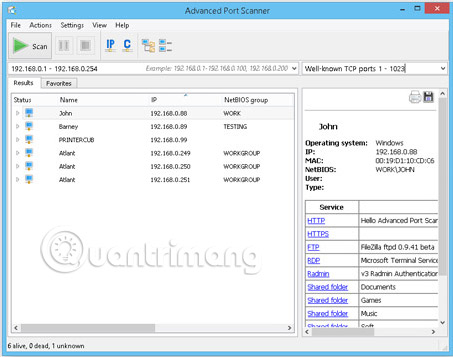
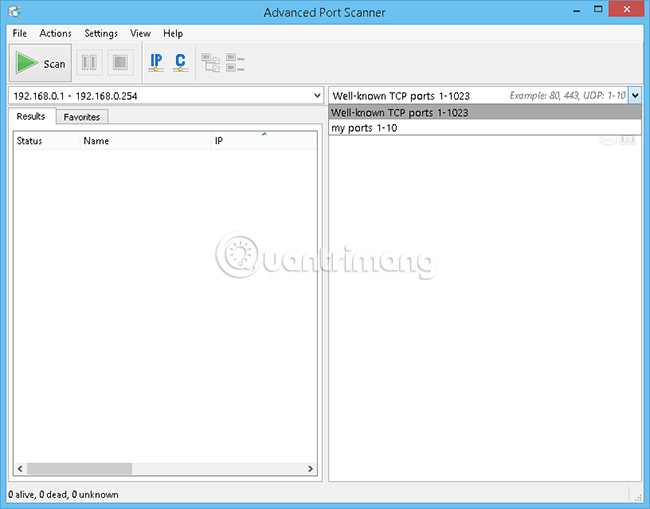
続きを見る:
Bạn, Nguyễn Văn Nghĩa và người khác
Bình luận
